Menambah Laman Web Node.js melalui Proksi Terbalik di ServBay
ServBay ialah persekitaran pembangunan web tempatan yang komprehensif dan menyokong pelbagai tumpukan teknologi secara asli, termasuk Node.js. Artikel ini akan menerangkan secara terperinci cara menggunakan fungsi proksi terbalik dalam ServBay untuk mengintegrasikan aplikasi Node.js anda yang dijalankan secara bebas ke dalam sistem pengurusan laman web ServBay. Dengan cara ini, anda boleh menggunakan akses masuk bersepadu ServBay (seperti domain tersuai, sijil SSL) untuk mengakses dan mengurus projek pembangunan Node.js anda dengan mudah.
Pengenalan
Walaupun ServBay membolehkan anda terus menjalankan aplikasi Node.js (contohnya melalui pemasangan Node.js dengan pakej ServBay dan menjalankan skrip), menambah aplikasi Node.js yang sudah mendengar pada port tertentu sebagai laman web melalui proksi terbalik adalah cara integrasi yang biasa dan fleksibel. Ini membolehkan anda memanfaatkan keupayaan konfigurasi rangkaian ServBay (seperti resolusi domain, penamatan SSL/TLS) untuk mengurus capaian aplikasi Node.js anda. Artikel ini akan membimbing anda melalui proses konfigurasi.
Prasyarat
Sebelum bermula, pastikan bahawa:
- ServBay telah berjaya dipasang pada macOS anda.
- Projek Node.js anda telah berjalan secara tempatan serta mendengar pada port tertentu (contohnya
8585).
Langkah-langkah
Langkah 1: Jalankan Projek Node.js
Pertama, pastikan projek Node.js anda sudah berjalan secara tempatan dan mendengar pada port yang ditetapkan. Anda boleh menggunakan kaedah kegemaran anda untuk memulakan aplikasi Node.js.
Sebagai contoh, anda kini menjalankan pelayan pembangunan projek Vue.js pada port 8585:
bash
$ npm run dev -- --port 8585
Server running at http://localhost:8585/1
2
2
Sila catat alamat IP (biasanya 127.0.0.1) dan port di mana aplikasi Node.js anda sedang mendengar.
Langkah 2: Buka Antara Muka Pengurusan ServBay
Cari ikon ServBay dalam direktori aplikasi macOS anda dan dua kali klik untuk melancarkan aplikasi ServBay.
Langkah 3: Navigasi ke Pengurusan Laman Web
Selepas ServBay dibuka, anda akan melihat paparan utamanya. Di menu navigasi sebelah kiri, klik pada Laman Web. Ini akan membawa anda ke halaman pengurusan laman web di mana anda boleh mengurus semua laman yang dihos atau diproksi melalui ServBay.
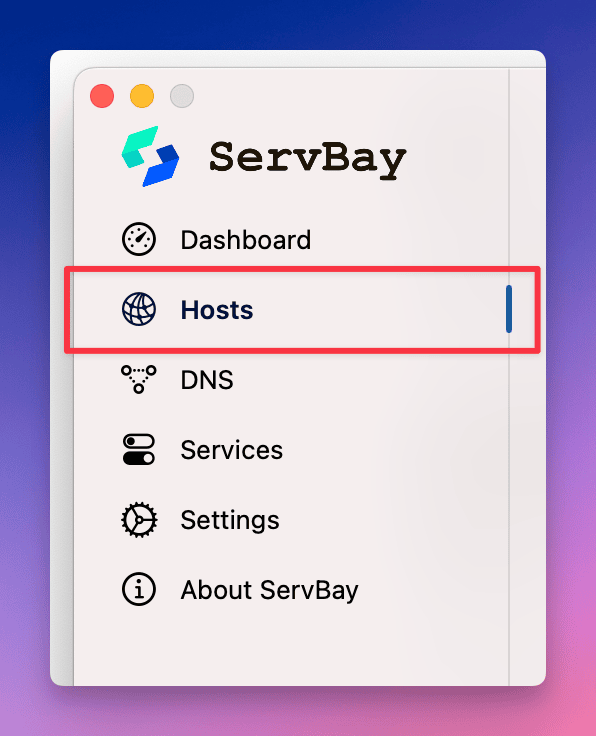
Langkah 4: Tambah Laman Web Baharu
Di bahagian bawah halaman pengurusan laman web, cari dan klik butang +. Ini akan memaparkan kawasan borang untuk memasukkan maklumat konfigurasi laman web baharu.
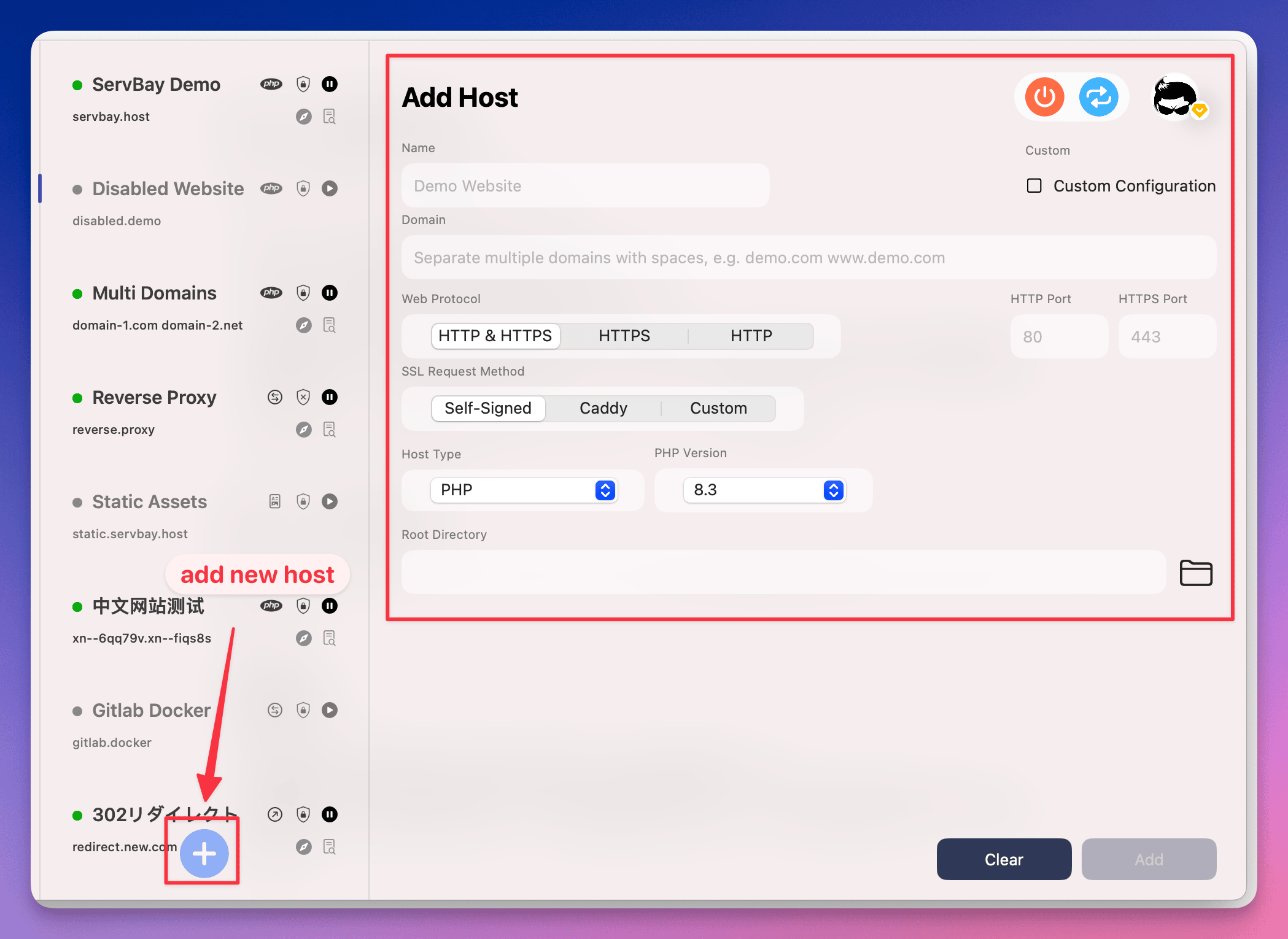
5: Konfigurasi Tetapan Laman Web
Di borang penambahan laman web baharu, anda perlu mengisi maklumat penting berikut untuk konfigurasi proksi terbalik:
- Nama (Name): Berikan laman web anda nama yang mudah dikenali, contohnya
My Node.js App. Nama ini hanya digunakan untuk paparan dalam antara muka ServBay. - Domain (Domain): Masukkan domain tempatan yang anda ingin gunakan untuk mengakses aplikasi Node.js ini melalui pelayar. Disyorkan menggunakan akhiran
.servbay.demoseperti yang disarankan oleh ServBay, contohnyanodejs.servbay.demo. ServBay akan secara automatik mengkonfigurasi DNS tempatan kepada127.0.0.1. - Protokol (Protocol): Pilih protokol yang disokong laman web. Biasanya biarkan pada
HTTP/HTTPS(default). ServBay akan mendengar pada port HTTP dan HTTPS secara serentak. - Kaedah Permintaan Sijil SSL (SSL Certificate Method): Untuk pembangunan tempatan, sangat disyorkan pilih
ServBay CA. ServBay akan menjana dan memasang sijil SSL yang diluluskan oleh akar sijil ServBay secara automatik. Selepas sijil akar ServBay dipasang pada sistem dan pelayar anda, akses ke versi HTTPS laman web ini tidak akan menimbulkan amaran sijil. Anda juga boleh memilihServBay Public CAatauACME(untuk sijil dipercayai awam), tetapi ini lazimnya digunakan jika laman memerlukan capaian luar. - Jenis Laman Web (Site Type): Pastikan anda pilih
Proksi Terbalik (Reverse Proxy). Ini memberitahu ServBay supaya menghalakan semua permintaan ke domain ini ke destinasi lain dan bukan menyediakan servis terus dari sistem fail. - Alamat IP (IP Address): Masukkan alamat IP tempat aplikasi Node.js anda sedang berjalan. Untuk aplikasi tempatan, biasanya ialah
127.0.0.1(alamat loopback tempatan). - Port (Port): Masukkan nombor port di mana aplikasi Node.js anda sedang mendengar, contohnya
8585. ServBay akan meneruskan permintaan yang diterima ke127.0.0.1:8585.
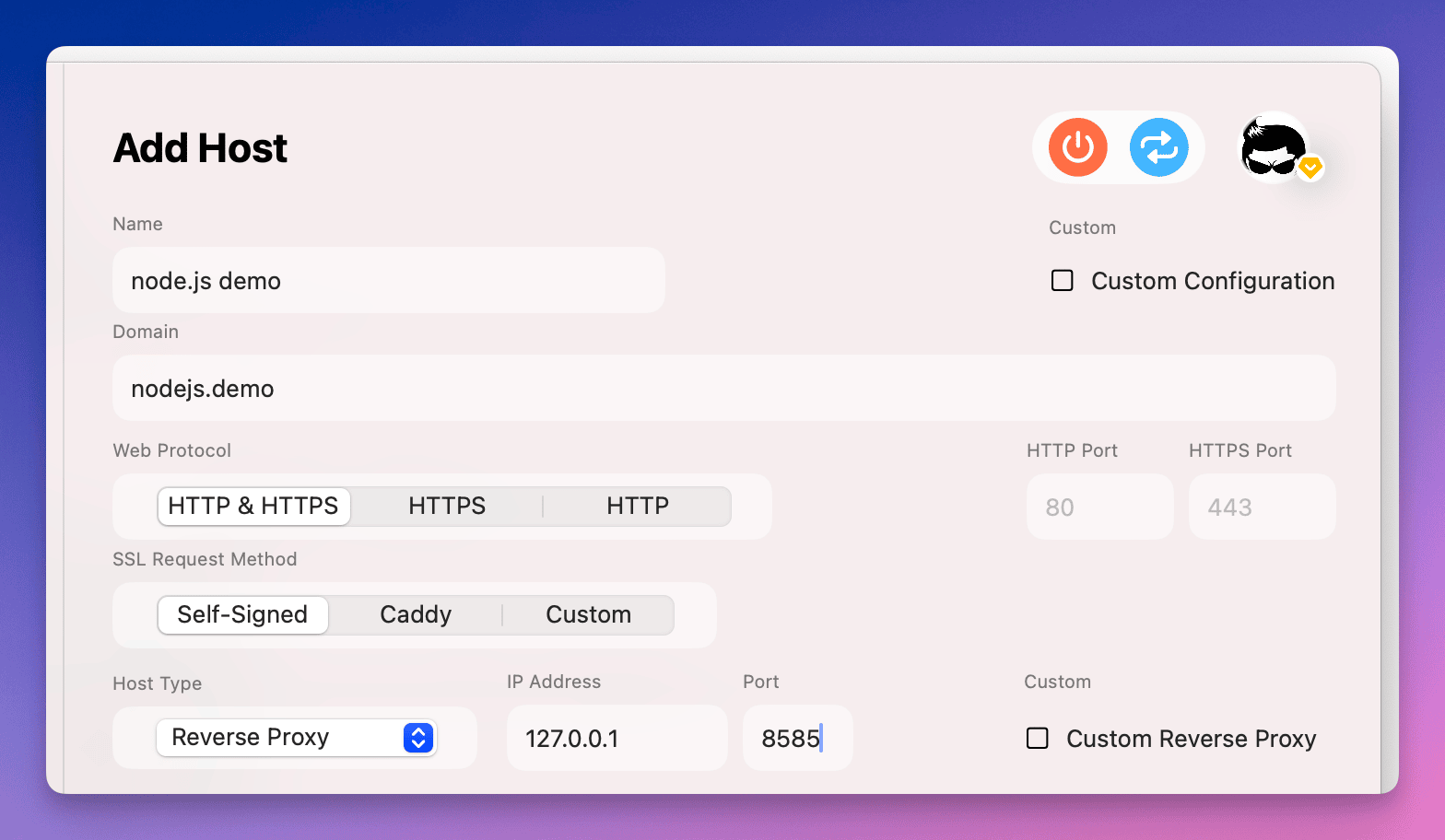
Langkah 6: Selesai dan Simpan
Selepas semua maklumat konfigurasi diisi, klik butang Tambah (Add) di bahagian bawah borang. ServBay akan menyimpan tetapan anda dan mengemas kini konfigurasi dalaman secara automatik (termasuk pelayan web dan tetapan DNS).
Jika berjaya disimpan, anda boleh melihat entri baharu nodejs.servbay.demo dalam senarai laman web ServBay. Kini, anda sepatutnya boleh mengakses aplikasi Node.js anda dengan memasukkan domain yang telah anda tetapkan pada pelayar (contoh, http://nodejs.servbay.demo atau https://nodejs.servbay.demo). Klik ikon pelayar di sebelah entri laman web untuk membuka laman dengan pantas.
Langkah 7: Operasi Pantas
ServBay menyediakan pelbagai butang operasi pantas untuk setiap laman web yang ditambah, terletak di sebelah kanan senarai laman web:
- Buka direktori root laman web dengan IDE: Untuk laman proksi terbalik, butang ini mungkin tidak terus membawa anda ke direktori projek Node.js, tetapi ke direktori root laman web ServBay
/Applications/ServBay/wwwatau direktori konfigurasi lain. - Buka laman web dalam pelayar: Buka URL laman web dengan pantas dalam pelayar default anda.
- Lihat log laman web: Lihat log capaian dan log ralat yang dijana oleh pelayan web ServBay (seperti Caddy atau Nginx) untuk laman ini. Ini sangat berguna untuk penyahpepijatan.
- Jeda/Aktifkan laman web: Menyahaktif atau mengaktifkan akses ke laman web ini buat sementara waktu.
- Padam laman web: Buang konfigurasi laman web ini daripada ServBay.
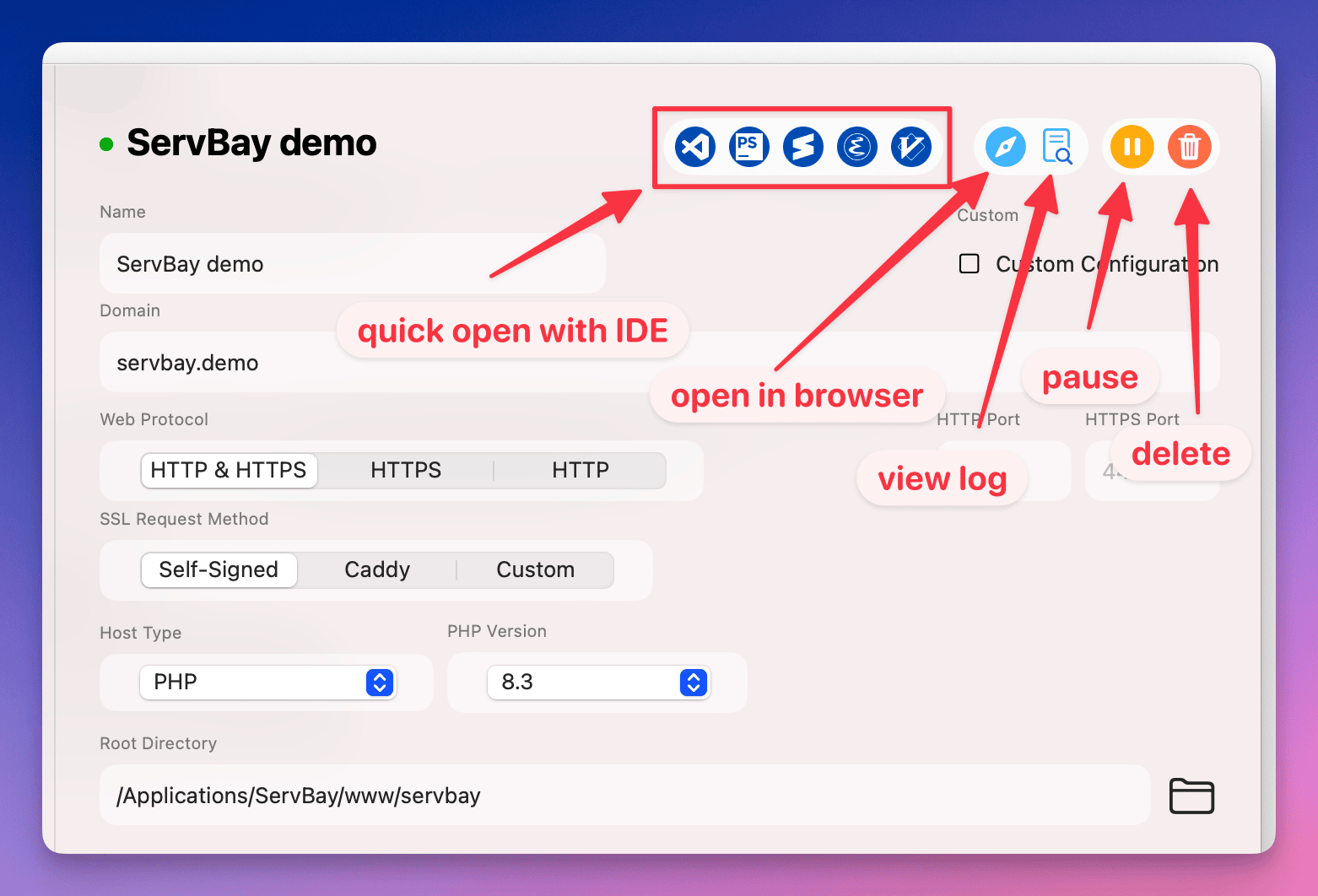
Soalan Lazim (FAQ)
- Muncul laman lalai ServBay atau ralat apabila mengakses domain?
- Sila pastikan aplikasi Node.js anda sedang berjalan pada alamat IP dan port yang betul.
- Semak sama ada konfigurasi IP dan port laman web dalam ServBay adalah tepat seperti yang digunakan oleh aplikasi Node.js anda.
- Sahkan bahawa ServBay sedang berjalan.
- Jika anda menggunakan domain
.servbay.demo, pastikan servis DNS ServBay aktif dan tetapan rangkaian sistem anda membenarkan ServBay mengambil alih resolusi domain.servbay.demo.
- Amaran sijil muncul semasa mengakses melalui HTTPS?
- Jika anda memilih
ServBay CA, pastikan anda telah memasang dan mempercayai sijil akar ServBay pada sistem dan pelayar anda. ServBay menyediakan pautan pemasangan mudah. - Jika anda memilih
ServBay Public CAatauACME, pastikan sijil telah berjaya dikeluarkan dan dikonfigurasi dengan betul.
- Jika anda memilih
Ringkasan
Dengan fungsi proksi terbalik, ServBay menyediakan cara yang fleksibel untuk mengintegrasi dan mengurus aplikasi Node.js yang berjalan secara tempatan. Anda boleh memanfaatkan keupayaan pelayan web ServBay yang hebat (seperti domain tersuai dan pengurusan sijil SSL automatik) untuk menyediakan akses masuk bersepadu dan pengalaman pengurusan yang mudah untuk projek pembangunan Node.js anda. Ikuti langkah-langkah dalam panduan ini untuk menetapkan dan mengakses laman web Node.js anda dalam persekitaran ServBay dengan senang.

